Φυσικά, κάθε καλό εργαλείο έχει περισσότερα από όσα φαντάζει κανείς. Τα εργαλεία ρετοπολογίας δεν αποτελούν εξαίρεση. Μπορείτε να βρείτε το μενού Mesh and Bake στην επάνω γραμμή εργαλείων του χώρου εργασίας Retopo . Παρακάτω παρατίθενται όλες οι λειτουργίες σε αυτό το μενού.
Μενού Retopo Mesh
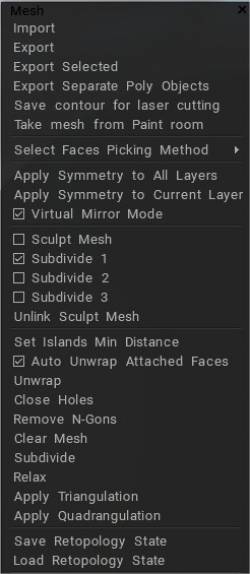
Import: Import ένα εξωτερικό πλέγμα για να συνεχίσετε τη δημιουργία τοπολογίας που ξεκίνησε σε ένα άλλο πρόγραμμα μοντελοποίησης 3D.
Export: Εξάγει ένα πλέγμα retopo για να συνεχίσει την εργασία σε μια εξωτερική εφαρμογή 3D.
Export επιλεγμένου: Εξάγει μόνο τις επιλεγμένες όψεις του πλέγματος retopo σας.
Export Separated Poly (Retopo) Objects: Εξάγει κάθε ομάδα Retopo ως ξεχωριστό αρχείο. Το όνομα κάθε αρχείου που δημιουργείται θα περιέχει το όνομα της ομάδας.
Αποθήκευση περιγράμματος για κοπή με λέιζερ: Εξάγει το συνδεδεμένο όριο μιας νησίδας UV για να διευκολύνει την κοπή με λέιζερ ή CNC.
Take Mesh From Paint Room: Μετακινήστε το πλέγμα από το δωμάτιο Paint στο δωμάτιο Retopo . Σε αυτή την περίπτωση, τα αντικείμενα θα είναι χρωματισμένα. το χρώμα θα χρησιμοποιηθεί στο ψήσιμο και τη συγχώνευση στη σκηνή.
Επεξεργασία κλίμακας σκηνής: Επεξεργαστείτε την κλίμακα σκηνής που καθορίστηκε όταν εισαγάγατε το πλέγμα στο δωμάτιο Sculpt και πατήσατε “Ναι”.
Επιλογή μεθόδου επιλογής προσώπων: Επιλέγει πρόσωπα με βάση τις ακόλουθες επιλογές: Τρίγωνα, Τετράγωνα, N-Gons και Αστέρια και Βελτίωση Τετραγωνικής Τοπολογίας.
Εφαρμογή συμμετρίας σε όλα τα στρώματα: Κάνει όλες τις συμμετρικές λειτουργίες μόνιμες για όλες τις ομάδες Retopo , επιτρέποντάς τους να “ψηθούν” στο δωμάτιο βαφής και να “ξετυλιχθούν” στο δωμάτιο με UV .
Εφαρμογή συμμετρίας στο τρέχον επίπεδο: Κάνει μόνο την επιλεγμένη ομάδα Retopo μόνιμα συμμετρική για Συγχώνευση και Αποσύνδεση.
Λειτουργία εικονικού καθρέφτη: Αυτή η επιλογή ισχύει μόνο εάν είναι ενεργοποιημένη η συμμετρία. Σε αυτήν τη λειτουργία, θα πρέπει να δημιουργήσετε τοπολογία μόνο στη μία πλευρά της συμμετρίας. Η αντίθετη πλευρά θα φαίνεται όπως στον καθρέφτη χωρίς την πραγματική δημιουργία πολυγώνων. Χρειάζεται να δουλέψετε μόνο στη μία πλευρά του πλέγματος.
Virtual mirror should work for you, whether you have deleted half of your model or not. Even though things might not look perfectly symmetrical in the editing process, using "Apply symmetry..." from the "Retopo" menu should rectify that and produce perfectly mirrored geometry.
Αφού ολοκληρώσετε, μπορείτε να κάνετε “Εφαρμογή συμμετρίας” για να κάνετε τη συμμετρική τοπολογία μόνιμη. Εάν αυτή η λειτουργία είναι απενεργοποιημένη, θα δημιουργηθούν αυτόματα πολύγωνα και στις δύο πλευρές της συμμετρίας.
Sidenote: Για να λειτουργεί πάντα, πρέπει να επιλέξετε το επίπεδο και να κάνετε κλικ στο κουμπί “επιλογή όλων των όψεων αυτού του επιπέδου”. Με αυτόν τον τρόπο, η «εφαρμογή συμμετρίας» λειτουργεί πάντα τέλεια.
Working w/ Symmetry (Retopo/ UVs) : Αυτό το βίντεο συνεχίζει την Εισαγωγή στην εργασία με το Symmetry, εστιάζοντας στο Retopo Room και στα UVs.
Sculpt Mesh:
Υποδιαίρεση 1, 2, 3:
Αποσυνδέστε το Sculpt Mesh
Set Islands Min Distance: Set Islands Min Distance.
Αυτόματο ξετύλιγμα συνδεδεμένων προσώπων: Επιλέξτε αυτήν την επιλογή για αυτόματη δημιουργία UVs . Αυτόματη ξετύλιξη προσώπων που δημιουργήθηκαν κοντά στα ήδη ξετυλιγμένα νησιά. Το ξετύλιγμα θα εκτελείται κάθε φορά όταν αλλάζετε νέο εργαλείο.
Ξετυλίξτε: Τοποθετήστε όλα τα νησιά στον χάρτη UV . Είναι η ίδια εντολή που βρίσκεται στην ενότητα “Εργαλεία UV ” του πίνακα εργαλείων.
Κλείσιμο οπών: Μια πολύτιμη επιλογή που επιχειρεί να επιδιορθώσει τις τρύπες σε εισαγόμενα πλέγματα Retopo – ειδικά τα πυκνά σαρωμένα πλέγματα.
Αφαίρεση N-Gons: Κατάργηση N-Gons
Clear mesh: Καθαρίζει ολόκληρο το πλέγμα από την επιλεγμένη ομάδα Retopo .
Υποδιαίρεση: Υποδιαιρεί ολόκληρο το πλέγμα, χρησιμοποιώντας μία επανάληψη, από την τρέχουσα Ομάδα Retopo .
Υποδιαίρεση Catmull-Clark σε αίθουσα retopo . Δύο εντολές είναι «Subdivide selected» και «Subdivide the whole group».
Relax: Χαλαρώνει το πλέγμα Retopo για να βοηθήσει να κουμπώσει στην επιφάνεια αναφοράς – για την τρέχουσα επιλεγμένη ομάδα Retopo .
Εφαρμογή τριγωνισμού: Τριγωνισμός όλων των retopo πλέγματος ρετόπο στο σύνολό τους.
Εφαρμογή Τετραγωνισμού: Τετραγωνισμός όλο το ορατό πλέγμα retopo στο σύνολό του.
Save Retopology State: Αποθηκεύστε την κατάσταση ρετοπολογίας σε ξεχωριστό αρχείο.
Load Retopology State: Επαναφέρετε την κατάσταση ρετοπολογίας από ένα ξεχωριστό αρχείο.
Ψήνω
Θα πρέπει να κατανοήσετε την καλή οργάνωση των αντικειμένων στο 3DCoat (Σκεφτείτε το ίδιο για το Max & Maya).
– το αντικείμενο είναι απλώς ένα σύνολο πολυγώνων. είναι ανεξάρτητο από σετ UV .
– τα υλικά είναι επίσης σύνολα πολυγώνων. Συνήθως, ένα σετ UV περιέχει πολλά υλικά.
– Τα σετ UV αντιστοιχούν σε υφές. Γενικά, υπάρχουν ανεξάρτητα πάνω σε αντικείμενα.
– Τα στρώματα υπάρχουν σε όλα τα αντικείμενα και τα σύνολα UV .
Έτσι, αν συγχωνεύσετε αντικείμενα στο δωμάτιο βαφής από το δωμάτιο retopo , δημιουργείται ένα αντικείμενο, υλικά που αντιστοιχούν σε πολυομάδες και σετ UV που αντιστοιχούν σε σετ UV στο δωμάτιο retopo . Κάθε merge retopo →paint δημιουργεί αυτό το σύνολο. Άρα τα αντικείμενα και τα σύνολα UV μπορεί να σχετίζονται, αλλά δεν είναι αντιστοιχία 1:1.
Εάν κάνετε μερικά απλά κομμάτια retopo και bake, θα πάρετε ένα αντικείμενο, ένα υλικό και ένα σετ UV . Καλύτερα αν τουλάχιστον τα σετ UV θα έχουν μοναδικά ονόματα. Εάν bake αντικείμενα από το μενού Αρχείο, θα δημιουργηθούν επίσης πρόσθετα αντικείμενα, υλικά και σετ UV .
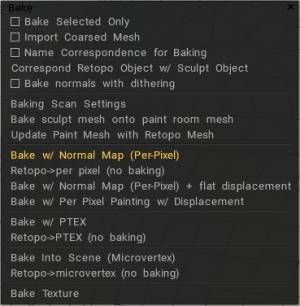
Ψήσιμο μόνο επιλεγμένο: Ψήστε στο Paint Room μόνο εκείνα τα πρόσωπα που έχουν επιλεγεί αυτήν τη στιγμή.
Import χονδροειδούς πλέγματος: Ψήστε ένα πλέγμα στο Paint Room που έχει τον αριθμό των πολυγώνων που έχει καθοριστεί.
Χρησιμοποιήστε την αντιστοιχία ονόματος για το ψήσιμο: Διαβεβαιώνει ότι μόνο οι ομάδες Retopo που φέρουν το ίδιο όνομα με τις αντίστοιχες του επιπέδου Voxel Ψήνονται στο Paint Room. Μπορείτε να χρησιμοποιήσετε αυτήν την επιλογή για να απλοποιήσετε το Baking Αντικειμένων Sculpt, εάν τα ονόματα των Αντικειμένων Retopo αντιστοιχούν στα ονόματα Sculpt Object. Εάν ενεργοποιήσετε την επιλογή, κάθε Retopo Object θα ψηθεί χρησιμοποιώντας μόνο το Sculpt Object με το ίδιο όνομα και τα παιδιά του.
Αντικείμενο Retopo με Αντικείμενο Sculpt: Αυτή η λειτουργία θα σας βοηθήσει να βρείτε Αντικείμενα Retopo που έχουν αντίστοιχα Sculpt Objects. Εάν υπάρχουν αντίστοιχα αντικείμενα με παρόμοια ονόματα, το Retopo Object θα bake μόνο τις λεπτομέρειες από το Sculpt Object με το ίδιο όνομα.
Ψήστε τα κανονικά με διχασμό:
Γρήγορη εκκίνηση: Retopo Baking : Αυτό το βίντεο δείχνει το σύνολο εργαλείων Retopo Baking .
Ρυθμίσεις σάρωσης Baking
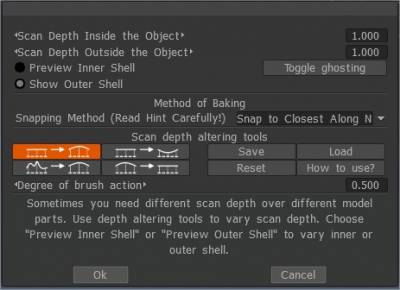
Import αντικειμένου για Painting Per Pixel
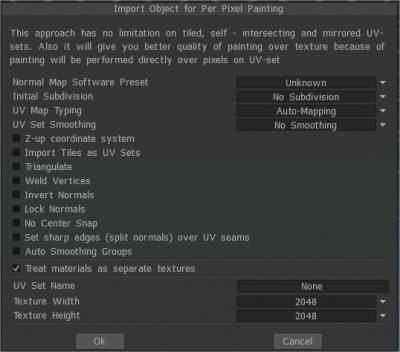
Κανονική προεπιλογή λογισμικού χάρτη:
Αρχική υποδιαίρεση: Ορίστε την αρχική υποδιαίρεση του αντικειμένου για πιο ομαλή εμφάνιση (αν χρειάζεται).
Τύπος UV-mapping : Διατηρήστε την αρχική UV ή επιλέξτε Αυτόματη χαρτογράφηση.
Εξομάλυνση σετ UV: Αυτή η επιλογή λειτουργεί μόνο εάν υποδιαιρέσετε το μοντέλο κατά την import.
Σύστημα συντεταγμένων Z-up Σύστημα συντεταγμένων που βασίζεται σε Z-up για συμβατότητα με Rhino, 3DS-Max και άλλες εφαρμογές με Z-axis up.
Import πλακιδίων ως σετ UV . Import ξεχωριστά πλακίδια UV ως ξεχωριστά σετ UV .
Τριγωνικό: Τριγωνίστε ένα πλέγμα για να αποφύγετε δυσλειτουργίες UV .
Κορυφές συγκόλλησης Συγκολλήστε ξεχωριστές κορυφές που βρίσκονται στο ίδιο σημείο του χώρου.
Αντιστροφή Κανονικών
Κλείδωμα Κανονικά Μην υπολογίζετε ξανά τα κανονικά. χρησιμοποιήστε κανονικά απευθείας από το αρχείο αντικειμένου. Εάν υποδιαιρέσετε το πλέγμα, αυτή η επιλογή θα αγνοηθεί.
Μην κουμπώνετε τις κορυφές υποδιαίρεσης στην επιφάνεια: Αυτή η επιλογή βοηθά στην αποφυγή κουμπώματος του υποδιαιρεμένου πλέγματος στην επιφάνεια του πλέγματος υψηλής πολυπλοκότητας. Κάνει το πλέγμα Layer0 πολύ λείο. Σε αυτήν την περίπτωση, όλες οι μετατοπίσεις (κανονικοί χάρτες) θα τοποθετηθούν σε υψηλότερα επίπεδα. Αυτή η επιλογή είναι πολύ χρήσιμη εάν export έναν displacement map.
Κανένα Center Snap 3D-Coat δεν προσπαθεί να μετακινήσει ένα δεμένο πλαίσιο του μοντέλου στην αρχή της σκηνής από προεπιλογή. Επιλέξτε αυτό το πλαίσιο εάν θέλετε να import το μοντέλο ως έχει, χωρίς κεντράρισμα.
Τοποθετήστε αιχμηρές άκρες (χωρισμένες κανονικές) πάνω από ραφές UV
Αυτόματη εξομάλυνση ομάδων: Αυτή η επιλογή επιτρέπει τη δημιουργία ομάδων εξομάλυνσης αυτόματα. Καθορίζοντας μια τιμή στην επιλογή “Μέγιστη γωνία” που είναι υπεύθυνη για τη μέγιστη γωνία μεταξύ των προσώπων όταν η άκρη γίνεται ευκρινή, είναι απαραίτητο να ενεργοποιήσετε την επιλογή Αυτόματη εξομάλυνση ομάδων. Για να χρησιμοποιήσετε αυτήν την επιλογή, ενεργοποιήστε τις ομάδες αυτόματης εξομάλυνσης.
Αντιμετωπίστε τις Poly Groups ως Αντικείμενα Βαφής: Σε αυτήν τη λειτουργία, κάθε υλικό του αντικειμένου θα αντιμετωπίζεται ως ξεχωριστό σύνολο UV (ξεχωριστή υφή) ανεξάρτητα από τα αρχικά σετ UV . Εάν καταργήσετε την επιλογή “Treat Poly Groups as Paint Objects, τα αντικείμενα βαφής ή τα στρώματα Poly Groups θα μετατραπούν σε υλικά επιφάνειας. Μόνο τώρα θα έχετε ένα αντικείμενο βαφής αλλά με πολλά υλικά επιφάνειας. Μετονομάστε το αντικείμενο Paint ως όνομα συνδυασμού όλων των επιπέδων Poly Groups.
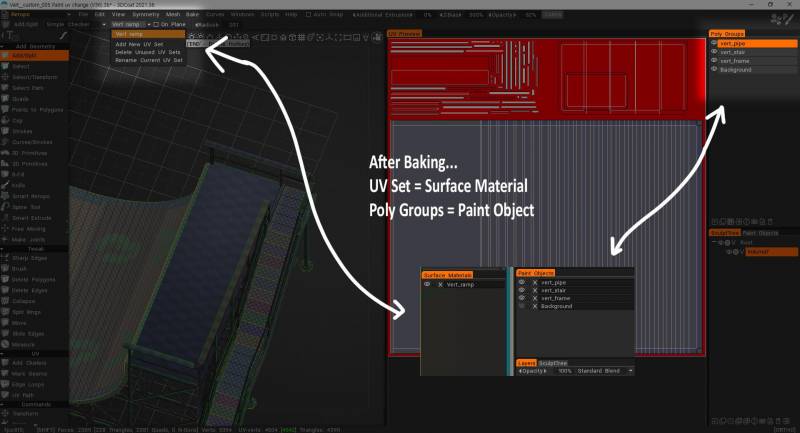
Όνομα σετ UV: Εισαγάγετε όνομα σετ UV.
Πλάτος υφής: Ορισμός πλάτους υφής.
Ύψος υφής: Ορισμός ύψους υφής.
• Σημείωση: Εάν η κάρτα γραφικών σας έχει λιγότερα από 2 GB Vram, θα πρέπει να αποφύγετε υφές μεγαλύτερες από 2000 x 2000.
Επιλογές Baking
Bake sculpt mesh on paint room mesh: Αυτή η εντολή θα bake αλλαγές στο αντικείμενο Sculpt room στο αντικείμενο Paint Room και θα ενημερώσει τα στρώματα βαφής στη διαδικασία. Τα προηγούμενα στρώματα βαφής θα διατηρηθούν (όποτε αυτό είναι δυνατό), ενώ στους πρόσφατα ψημένες χάρτες θα εκχωρηθούν νέα στρώματα. Αυτή η εντολή παίρνει το αντικείμενο σκηνής ζωγραφικής ως retopo mesh και ψήνει λεπτομέρειες και χρώμα από τη σκηνή Sculpt στο ζωγραφισμένο αντικείμενο.
Ενημέρωση Πλέγματος Ζωγραφικής με Πλέγμα Retopo : Αυτή η εντολή θα αντικαταστήσει τα αντικείμενα που είναι ορατά αυτήν τη στιγμή στο Δωμάτιο ζωγραφικής με ορατό πλέγμα Retopo .
Επιτρέπει την ενημέρωση των κανονικών χαρτών και των επιπέδων χρώματος που σχετίζονται με τόμους. Προσέξτε ότι οι βαμμένες περιοχές σε γλυπτό πλέγμα θα αντικαταστήσουν τις βαμμένες περιοχές στο αντικείμενο του δωματίου βαφής. Λειτουργεί μόνο για την προσέγγιση ζωγραφικής per-pixel . Προσέξτε λοιπόν να αποφύγετε την απώλεια δεδομένων.
Απαιτείται σετ UV , αλλά αν δεν έχετε εκχωρήσει σετ UV , θα δημιουργηθεί αυτόματα.
Οι στρώσεις θα διατηρηθούν, αλλά οι UV ακτίνες του πλέγματος retopo θα πρέπει να είναι παρόμοιες με το πλέγμα του δωματίου βαφής. Η λειτουργία δεν μπορεί να αναιρεθεί, γι’ αυτό σας συνιστούμε να αποθηκεύσετε τη σκηνή πριν από την προσπάθεια αντικατάστασης της γεωμετρίας.
Ψήσιμο με Κανονικό Χάρτη (Per-Pixel) : Ψήστε το πλέγμα Retopo από την τρέχουσα επιλεγμένη Ομάδα Retopo στο Paint Room και στον πίνακα “Objects” για δημιουργία υφής χρησιμοποιώντας τη μέθοδο “Per-Pixel”. Οι λεπτομέρειες ψήνονται ως Κανονικός χάρτης σε ένα ειδικό στρώμα. Το εκτόπισμα δεν θα ψηθεί.
Παρουσιάζεται ένα παράθυρο διαλόγου που επιτρέπει την Import αντικειμένου για Painting Per Pixel .
Retopo → per pixel (χωρίς ψήσιμο): Ψήστε μόνο τη γεωμετρία Retopo χωρίς να προβάλλετε λεπτομέρειες στο Paint Room και στον πίνακα αντικειμένων για ζωγραφική per-pixel .
Ψήστε με κανονικό χάρτη (Per Pixel) + Επίπεδη μετατόπιση: Ψήστε αντικείμενα για ζωγραφική per-pixel και bake normal map σε ειδικά στρώματα.
Η μετατόπιση θα ψηθεί ως επίπεδη μετατόπιση σε κάθε τρίγωνο. Το επίπεδο “FlatDisplacement” θα είναι κρυφό και διαθέσιμο για export .
Ψήσιμο με Painting Per Pixel με βαφή με μετατόπιση: Το Baking της μετατόπισης per pixel μπορεί να προκαλέσει λάθος αποτέλεσμα σε ορισμένες περιπτώσεις, επειδή η ζωγραφική per pixel δεν λειτουργεί καλά για βαθιά μετατόπιση.
Bake with Ptex : Λαμβάνει το πλέγμα που ορίζεται στην Ομάδα Retopo για ένα αντικείμενο και το ψήνει στο Paint Room και στον πίνακα “Objects”, καθιστώντας το έτοιμο για λειτουργίες δημιουργίας υφής χρησιμοποιώντας τη μέθοδο Ptex .
Retopo →PTEX (χωρίς ψήσιμο): Ψήστε μόνο την εξωτερική «γάστρα» του αντικειμένου Retopoed στο Paint Room και στον πίνακα αντικειμένων για δημιουργία υφής χρησιμοποιώντας τη μέθοδο Ptex .
Bake Into Scene (Microvertex) : Ψήστε το patch στη σκηνή. Αυτή η λειτουργία απαιτεί σετ UV . Το έμπλαστρο θα προβληθεί (ψηθεί) στο παλιό πλέγμα και η δομή του στρώματος θα διατηρηθεί. Ετοιμάζει πλέγμα για υφή χρησιμοποιώντας τη μέθοδο «Micro-Vertex».
Retopo → microvertex (χωρίς ψήσιμο): Προετοιμάζει το πλέγμα Retopo για δημιουργία υφής χρησιμοποιώντας τη μέθοδο “Micro-Vertex”, αλλά χρησιμοποιεί μόνο την “ακατέργαστη” μορφή του πλέγματος και δεν εκτελεί λειτουργίες “ψησίματος”. Συγχωνεύει το αποτέλεσμα στο Paint Room και στον πίνακα “Objects”.
Εξαγωγή χάρτη μετατόπισης : Ένα βίντεο βήμα προς βήμα που δείχνει πώς να φέρετε ένα αντικείμενο χαμηλής UV και να δημιουργήσετε πρόσθετες λεπτομέρειες σε αυτό, στη συνέχεια πώς να bake έναν displacement map και να τον προβάλετε στο μοντέλο low poly από την Industry Tuts .
Εργαλείο Baking υφής
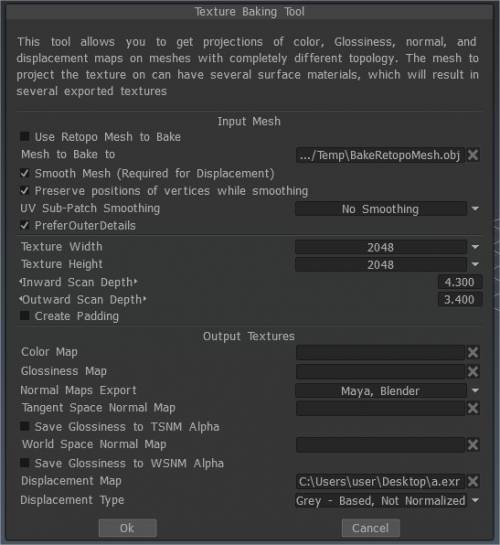
Υφή ψησίματος (Καταργήθηκε): Επικαλείται το Εργαλείο Baking υφής , το οποίο σας επιτρέπει να bake τις υφές Diffuse, Specular, Normal και Displacement που έχουν ήδη εφαρμοστεί στο “Baked” Retopo πλέγμα σας σε ένα παρόμοιο, εξωτερικό πολυγωνικό αρχείο πλέγματος.
Εργαλεία Baking υφής : Αυτή η παλιά επίδειξη βίντεο καλύπτει μερικές βελτιώσεις/προσθήκες ψησίματος υφής από το 3DCoat V4 (επί του παρόντος ξεπερασμένο).
Texture Baking : Αυτό το βίντεο ξεκινά την επίδειξη της διαδικασίας Baking υφής σε 3DCoat. Εξήγηση με γενικούς όρους, πώς λειτουργεί συνήθως η διαδικασία, συμπεριλαμβανομένου του Sequential Texture Baking.
Διάλογος ρυθμίσεων ψησίματος Παλιά έκδοση για V4 : Αυτό το βίντεο συνεχίζει την επίδειξη της διαδικασίας Baking υφής / συγχώνευσης στο βάψιμο του δωματίου. Καλύπτει το παράθυρο διαλόγου “Ρυθμίσεις σάρωσης ψησίματος” λεπτομερώς, όπου μπορείτε να βρείτε τον “Οδηγό Baking χαρούμενου” pdf και καθαρίζοντας το δωμάτιο βαφής (προκειμένου να αποφευχθούν διπλά πλέγματα και στρώματα βαφής) όταν επιχειρείτε ξανά ένα bake.
ΕΠΕΞΕΡΓΑΣΙΑ: Από την έκδοση 4.0.10, δεν υπάρχει πλέον η ανάγκη να βγείτε από το παράθυρο διαλόγου ρυθμίσεων ψησίματος για εναλλαγή χαρτών UV κατά την εφαρμογή τοπικών “Ζωνών” στο μοντέλο.
 Ελληνικά
Ελληνικά  English
English Українська
Українська Español
Español Deutsch
Deutsch Français
Français 日本語
日本語 Русский
Русский 한국어
한국어 Polski
Polski 中文 (中国)
中文 (中国) Português
Português Italiano
Italiano Suomi
Suomi Svenska
Svenska 中文 (台灣)
中文 (台灣) Dansk
Dansk Slovenčina
Slovenčina Türkçe
Türkçe Nederlands
Nederlands Magyar
Magyar ไทย
ไทย हिन्दी
हिन्दी Tiếng Việt
Tiếng Việt Lietuviškai
Lietuviškai Latviešu valoda
Latviešu valoda Eesti
Eesti Čeština
Čeština Română
Română Norsk Bokmål
Norsk Bokmål